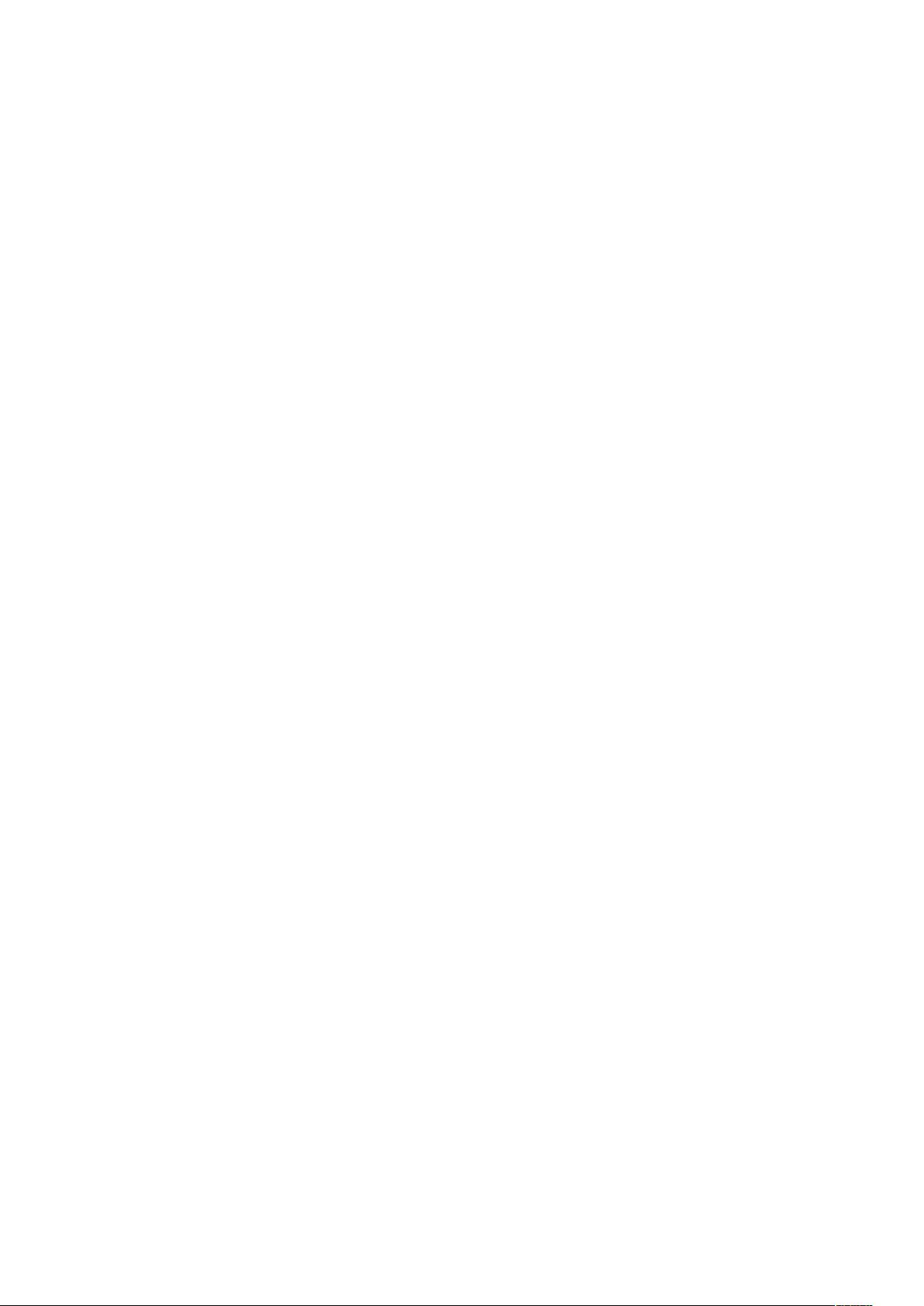一小时学会GitHub操作指南
需积分: 50 134 浏览量
更新于2024-09-08
收藏 310KB DOCX 举报
"GitHub学习文档,包括安装、SSHkey设置、版本控制等基本操作。"
GitHub 是一个面向开源及私有软件项目的托管平台,基于Git分布式版本控制系统,广泛用于协作开发和代码分享。以下是对GitHub基本操作的详细说明:
1. **安装软件**:
在开始使用GitHub之前,你需要在本地安装Git,它是一个分布式版本控制系统,负责管理本地代码库。GitBash是Git的命令行工具,提供与GitHub交互的环境。
2. **生成和添加SSH Key**:
SSH Key用于安全地连接到GitHub账户。在命令行中运行`ssh-keygen -t rsa -C "你的GitHub注册邮箱"`,然后按提示操作,生成的公钥文件(id_rsa.pub)需复制并添加到你的GitHub账户设置中的SSH Keys部分,这样你就可以无密码推送代码到GitHub了。
3. **初始化项目**:
在本地创建一个文件夹作为你的项目目录,如果文件夹为空,运行`git init`命令来初始化一个新的Git仓库。
4. **连接远程仓库**:
使用`git remote add origin git@github.com:用户名/仓库名.git`将本地仓库与GitHub上的远程仓库关联起来。这允许你在本地与远程仓库之间推送和拉取代码。
5. **同步代码**:
如果远程仓库有更新,或者本地是空文件夹,可以使用`git pull origin master`命令将远程master分支的最新代码拉取到本地。
6. **版本控制**:
- **创建版本**:你可以通过`git branch 分支名`创建新分支,比如创建名为dev的新分支。
- **切换版本**:使用`git checkout 分支名`可以在不同分支间切换。
- **添加和修改文件**:`git add 文件名`用来添加单个文件,`git add .`则添加所有改动。
- **提交文件**:`git commit -m "提交信息"`将改动保存到本地仓库,记得附带描述信息。
- **推送更新**:`git push origin 分支名`将本地分支的更新推送到远程仓库。
7. **合并版本**:
- **切换到主分支**:`git checkout master`。
- **合并分支**:`git merge --no-ff dev`将dev分支合并到master,`--no-ff`表示不使用fast-forward模式,保留合并的历史记录。
- **删除本地和远程分支**:`git branch -d dev`删除本地dev分支,`git push origin :dev`删除远程dev分支。
8. **查看版本**:
使用`git branch`命令可以查看所有本地分支,如果只显示远程分支,可以加上`-r`参数。
9. **其他常用命令**:
- `git status`:查看工作区状态,哪些文件被修改,哪些未追踪。
- `git log`:查看提交历史。
- `git diff`:比较工作区和暂存区的差异。
- `git reset`:撤销提交,需谨慎使用。
以上就是GitHub的基本操作流程,通过学习和实践,你可以在一小时内快速上手。记住,熟练掌握这些基本操作是进行有效协作和版本控制的关键。
125 浏览量
104 浏览量
119 浏览量
294 浏览量
149 浏览量
975 浏览量
cyfxbyfx
- 粉丝: 1
最新资源
- Java实现推箱子小程序技术解析
- Hopp Doc Gen CLI:打造HTTPS API文档利器
- 掌握Pentaho Kettle解决方案与代码实践
- 教育机器人大赛51组代码展示自主算法
- 初学者指南:Android拨号器应用开发教程
- 必胜客美食宣传广告的精致FLASH源码解析
- 全技术领域资源覆盖的在线食品商城购物网站源码
- 一键式FTP部署Flutter Web应用工具发布
- macOS下安装nVidia驱动的简易教程
- EGOTableViewPullRefresh: GitHub热门下拉刷新Demo介绍
- MMM-ModuleScheduler模块:MagicMirror的显示与通知调度工具
- 哈工大单片机课程上机实验代码完整版
- 1000W逆变器PCB与原理图设计制作教程
- DIV+CSS3打造的炫彩照片墙与动画效果
- 计算机网络基础与应用:微课版实训教程
- gvim73_46:最新GVIM编辑器的发布与应用